eRemote miniが繋がらない!
スマートリモコン「eRemote mini」が突然使えなくなった。「HomeLink」アプリで確認すると、Wi-Fiに接続できていない。eRemoteの設定もWi-Fiルーターの設定もなにも変えていないのに、なぜか突然繋がらなくなった。
eRemoteが繋がらない時の対処法をご紹介します。
eRemoteを再接続する方法
- HomeLinkアプリ起動する
- 「設定」タブ→「ネットワーク情報」→「ネットワークを変更」をタップ
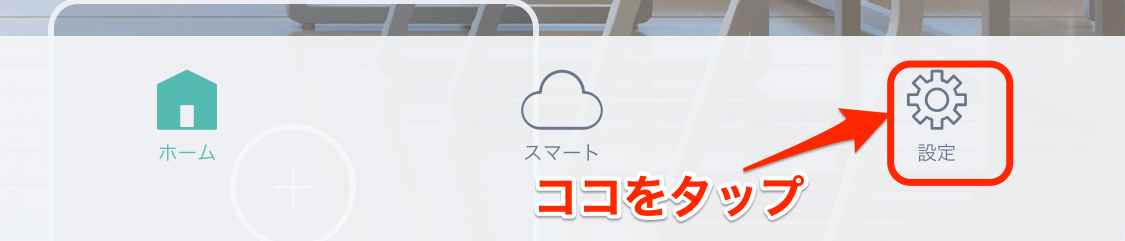
-
ダイアログボックスの「OK」をタップ
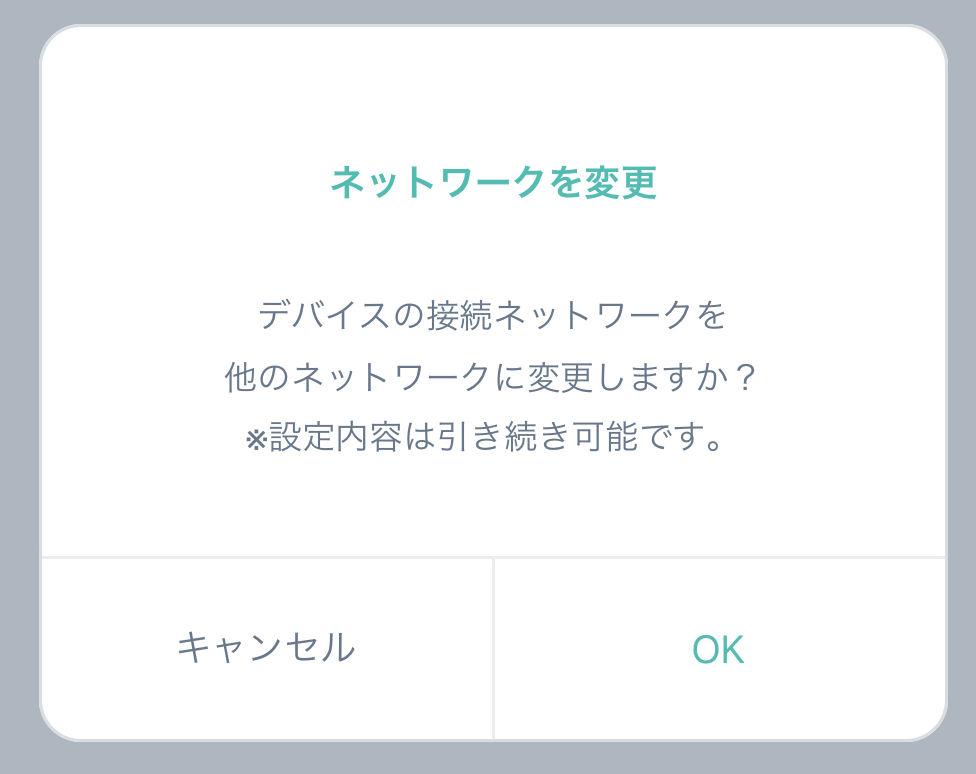
-
ランプが高速点滅になるまでリセットボタンを6秒以上長押しする。eRemoteの場合は背面にある小さな穴がリセットボタンで、細い針のようなもので長く押す
- 2.4GHzのWi-Fiを選んで「次へ」をタップ。eRemoteは5GHzに非対応なので注意
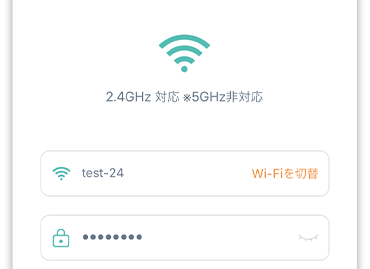
-
セットアップが無事に完了したら、名称と部屋をタップして完了
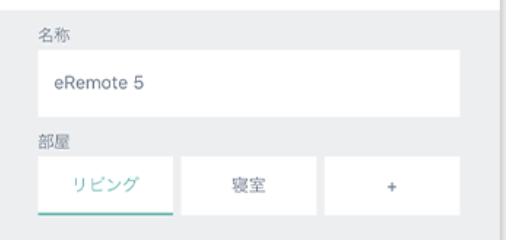
-
セットアップに失敗すると、リセットボタンを再度長押しするとランプが断続的に点滅する(手動セットアップ状態という)
- Wi-Fiのセットアップをする
これでもダメな場合
筆者の場合、これでは改善しなかった。色々試した結果、Wi-Fiの設定を変更したら改善した。
自宅のWi-FiルーターであるBUFFALO「WSR-3200AX4S」は、7/7にファームウェアが自動的にVer.1.20へアップデートされた。Ver.1.20ではメッシュWi-Fi機能である「EasyMesh」に対応した。EasyMeshをオフすれば、他の無線LAN機能に変更はないはずだが、以前のWi-Fi設定のままでもeRemoteに接続できなくなってしまったようだ。
色々試したところ改善する方法がわかったのでご紹介します。
Wi-Fiルーターの変更方法
- WebブラウザでWi-Fiルーターにアクセスしてログインする
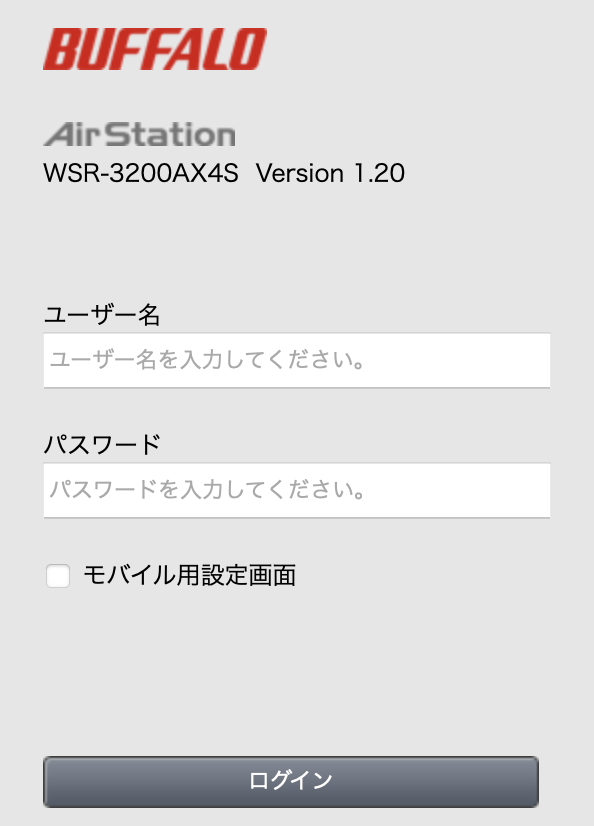
- 「無線LAN」をクリック
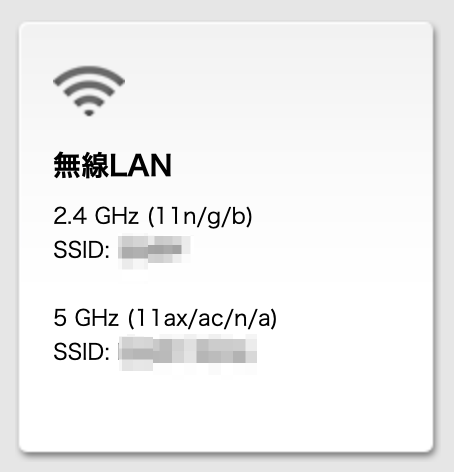
-
2.4 GHz (11n/g/b)の「暗号化モード」を「WPA2 Personal AES」を「WPA/WPA2 Personal TKIP/AES」に変更する
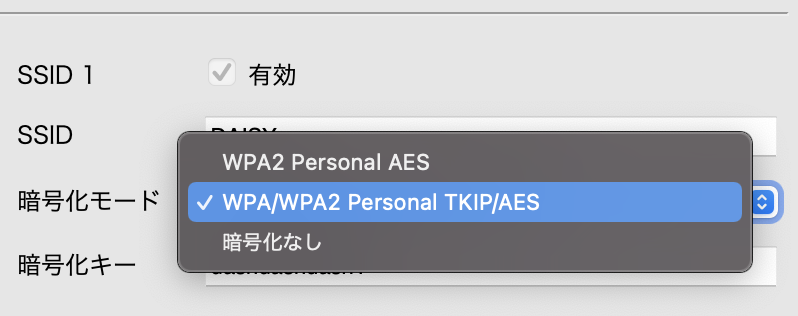
-
「設定」→「設定」をクリック。ルーターが再起動されて完了
セキュリティレベルが下がるので注意
今まではWPA2で接続できていたのに、ファームウェアアップデート後は暗号化モードを変更しないといけなくなった。WPAは暗号化の古い規格なので、ルーターのセキュリティレベルが下がることになる。注意は必要だが、現状この設定以外にeRemoteを接続する方法がなかった。ちなみに、他のWi-FiルーターならWPA2でも接続できたので、バッファロー製Wi-Fiルーターの新しいファームウェアと相性が悪いようだ。
最近eRemoteが繋がらなくなった人は試してみてください。
10月5日に宝島社より「ふたりの余命 余命一年の君と余命二年の僕」が発売になります。著者初の商業出版です。
「ふたりの余命 余命一年の君と余命二年の僕」は、長らくAmazonランキング上位を維持しているKindle版「ふたりの余命」を大幅改稿した作品です。
書き下ろしの「エピソード0 ひとりの余命」を収録していますので、「ふたりの余命」をすでに読んだ方でも楽しめると思います。
表紙のすてきなイラストは 周憂さんに描いていただきました。物語内の世界観を完璧に表現したすばらしいイラストです(この表紙を手に入れるために購入しても損しないと思います!)。
すでに予約開始していますので、Amazonや書店で予約していただけると幸いです。
